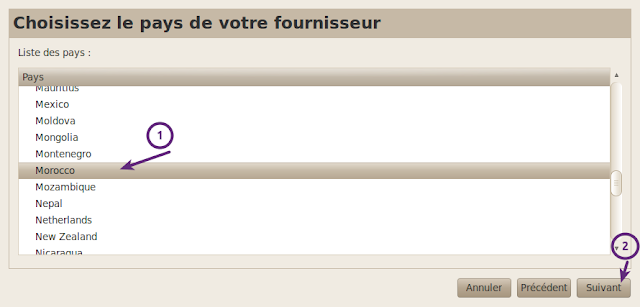صراحة لا أفهم حالة خادم تحميل غوغول dl.google.com و
dl-ssl.google.com مع مزود خدمة الانترنت "
اتصلات المغرب". هل هو محجوب عندهم في بعض نقاط التوزيع و مسموح به على أخرى أم أنهم يتأرجحون بين حجبه و السماح به مرارا و تكرارا حسب مزاجهم/خوفهم !؟
ما هو العائق ؟
لا يمكن الحصول على حزمة تثبيت المتصفح كروم بشكل دوري.
الحل؟
استخدام
وسيط (proxy) أو الاستعانة بـ
تور(tor).
أولا، يجب معرفة عناوين تحميل كل اصدارات المتصفح كروم.
معمارية 32 بت:
الإصدار المستقر:
بالنسبة لديبيان/أبونتو و ما بني عليهما.
http://dl.google.com/linux/direct/google-chrome-stable_current_i386.deb
https://dl.google.com/linux/direct/google-chrome-stable_current_i386.deb
بالنسبة لفيدورا/أوبن سوزي و ما بني عليهما.
http://dl.google.com/linux/direct/google-chrome-stable_current_i386.rpm
https://dl.google.com/linux/direct/google-chrome-stable_current_i386.rpm
الإصدار بيتا (Beta):
بالنسبة لديبيان/أبونتو و ما بني عليهما.
http://dl.google.com/linux/direct/google-chrome-beta_current_i386.deb
https://dl.google.com/linux/direct/google-chrome-beta_current_i386.deb
بالنسبة لفيدورا/أوبن سوزي و ما بني عليهما.
http://dl.google.com/linux/direct/google-chrome-beta_current_i386.rpm
https://dl.google.com/linux/direct/google-chrome-beta_current_i386.rpm
الإصدار غير مستقر/تطويري (Unstable/Dev):
بالنسبة لديبيان/أبونتو و ما بني عليهما.
http://dl.google.com/linux/direct/google-chrome-unstable_current_i386.deb
https://dl.google.com/linux/direct/google-chrome-unstable_current_i386.deb
بالنسبة لفيدورا/أوبن سوزي و ما بني عليهما.
http://dl.google.com/linux/direct/google-chrome-unstable_current_i386.rpm
https://dl.google.com/linux/direct/google-chrome-unstable_current_i386.rpm
معمارية 64 بت:
الإصدار المستقر:
بالنسبة لديبيان/أبونتو و ما بني عليهما.
http://dl.google.com/linux/direct/google-chrome-stable_current_amd64.deb
https://dl.google.com/linux/direct/google-chrome-stable_current_amd64.deb
بالنسبة لفيدورا/أوبن سوزي و ما بني عليهما.
http://dl.google.com/linux/direct/google-chrome-stable_current_x86_64.rpm
https://dl.google.com/linux/direct/google-chrome-stable_current_x86_64.rpm
الإصدار بيتا (Beta):
بالنسبة لديبيان/أبونتو و ما بني عليهما.
http://dl.google.com/linux/direct/google-chrome-beta_current_amd64.deb
https://dl.google.com/linux/direct/google-chrome-beta_current_amd64.deb
بالنسبة لفيدورا/أوبن سوزي و ما بني عليهما.
http://dl.google.com/linux/direct/google-chrome-beta_current_x86_64.rpm
https://dl.google.com/linux/direct/google-chrome-beta_current_x86_64.rpm
الإصدار غير مستقر/تطويري (Unstable/Dev):
بالنسبة لديبيان/أبونتو و ما بني عليهما.
http://dl.google.com/linux/direct/google-chrome-unstable_current_amd64.deb
https://dl.google.com/linux/direct/google-chrome-unstable_current_amd64.deb
بالنسبة لفيدورا/أوبن سوزي و ما بني عليهما.
http://dl.google.com/linux/direct/google-chrome-unstable_current_x86_64.rpm
https://dl.google.com/linux/direct/google-chrome-unstable_current_x86_64.rpm
للتحميل من الخادم الذي يدعم
التشفير ssl يكفي تبديل http://dl.google.com بـ
https://dl-ssl.google.com https://dl.google.com في العناوين أعلاه أو النقر عليها.
الطريقة رقم 1:
إما بزيارة صفحة وسيط التصفح (surf proxy) التالي
http://www.proxy-service.de أو واحد آخر من
هنا.
ألسق عنوان الإصدار في الخانة ثم انطلق لتحميل الحزمة. (أو بادخال صفحة
موقع كروم http://www.google.com/chrome و من ثم تحميل الإصدار المناسبة لمنصات أخرى)
الطريقة رقم 2 باستخدام برنامجي tor و privoxy:
على أبونتو 10.10 مثلا يكفي اتباع الخطوات التالية: (
لملائمته مع اصدارات آخرى لأبونتو أو دبيان )
التثبيت:
sudo echo "deb http://deb.torproject.org/torproject.org maverick main" >> /etc/apt/sources.list
gpg --keyserver keys.gnupg.net --recv 886DDD89
gpg --export A3C4F0F979CAA22CDBA8F512EE8CBC9E886DDD89 | sudo apt-key add -
sudo apt-get update
sudo apt-get install tor tor-geoipdb privoxy vidalia
sudo echo "forward-socks5 / 127.0.0.1:9050 ." >> /etc/privoxy/config
تشغيل خدمة tor و privoxy
sudo /usr/sbin/tor
sudo /etc/init.d/privoxy restart
على فيدورا مثلا:
التثبيت
sudo yum install tor privoxy vidalia
sudo echo "forward-socks4a / 127.0.0.1:9050 ." >> /etc/privoxy/config
تشغيل خدمة tor و privoxy
sudo /usr/sbin/tor
sudo service privoxy restart
هناك
شرح اضافي على صفحة المشروع يهم باقي الأنظمة الأخرى. و للإستخدامه مع
فايرفوكس يفضل استخدام اضافة
Torbutton أو اضافة
Proxy Switchy! على كروم.
كما يمكن تشغيل خدمة tor و privoxy من على برنامح vidalia (واجهة رسومية) باضافة
/usr/sbin/tor و
/usr/sbin/privoxy إلى الإعدادات، كما في الصورة.
دائما من على سطر الأوامر، سنتعرف على Public IP الذي توصلنا به من عند مزود خدمة الأنترنت:
wget -cqO- http://myip.dk/ | grep -i "ip address"
ستكون النتيجة مثلا:
IP Address: 41.140.8.155
IP Address:
بعدها سننفذ:
export http_proxy='http://127.0.0.1:8118'
ثم سنختبر مرة ثانية:
wget -cqO- http://myip.dk/ | grep -i "ip address"
الآن يجب أن يكون الآي بي العام/خارجي قد تغير ليصبح مثلا:
IP Address: 208.66.135.190
IP Address:
بعدها سنحمل حزمة كروم المناسبة لنا. مثلا الإصدار المستقر 32بت لأبونتو:
wget -c http://dl.google.com/linux/direct/google-chrome-stable_current_i386.deb
أو مثلا الإصدار المستقر 64بت لفيدورا من الخادم الداعم للتشفير ssl:
wget -c https://dl.google.com/linux/direct/google-chrome-stable_current_x86_64.rpm
تثبيت الحزم حسب التوزيعة: dpkg -i بالنسبة لدبيان/أبونتو و rpm -ivh على فيدورا.
الآن ماذا عن رقم إصدارات المتصفح كروم، أين وصل تطوره؟
الجواب من على صفحة
http://omahaproxy.appspot.com
أو من على سطر الأوامر:
wget -qO- omahaproxy.appspot.com | grep -i linux
النتيجة ستكون مشابهة لـ
os,channel,current_version,previous_version,current_reldate,previous_reldate,
base_trunk_revision,branch_revision,base_webkit_revision
linux,dev,10.0.642.2,10.0.634.0,01/20/11,01/11/11,71626,71689,75993
linux,beta,9.0.597.83,9.0.597.67,01/26/11,01/18/11,67679,72435,72805
linux,stable,8.0.552.237,8.0.552.224,01/12/11,12/13/10,62249,70801,69487
ما يهمنا هو رقم الإصدار
current_version و قناته
channel.
ثم سنقارن رقم الإصدار بالإصدار الحالي المثبت:
google-chrome --version
Google Chrome 8.0.552.237
مصادر اضافية:
صفحات وثائق الأداة wget.
تقرير علتين (
1 و
2) ثم
هذا.
صفحة تور على ويكي أبونتو.
صفحة الأسئلة الشائعة لتطوير إضافات كروم.
موقع
WhatIsMyIP.com و
MyIP.dk لمعرفة الآي بي العام/الخرجي.